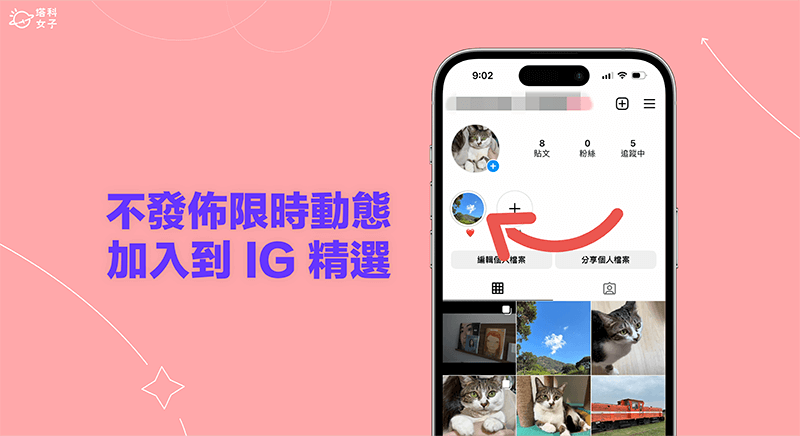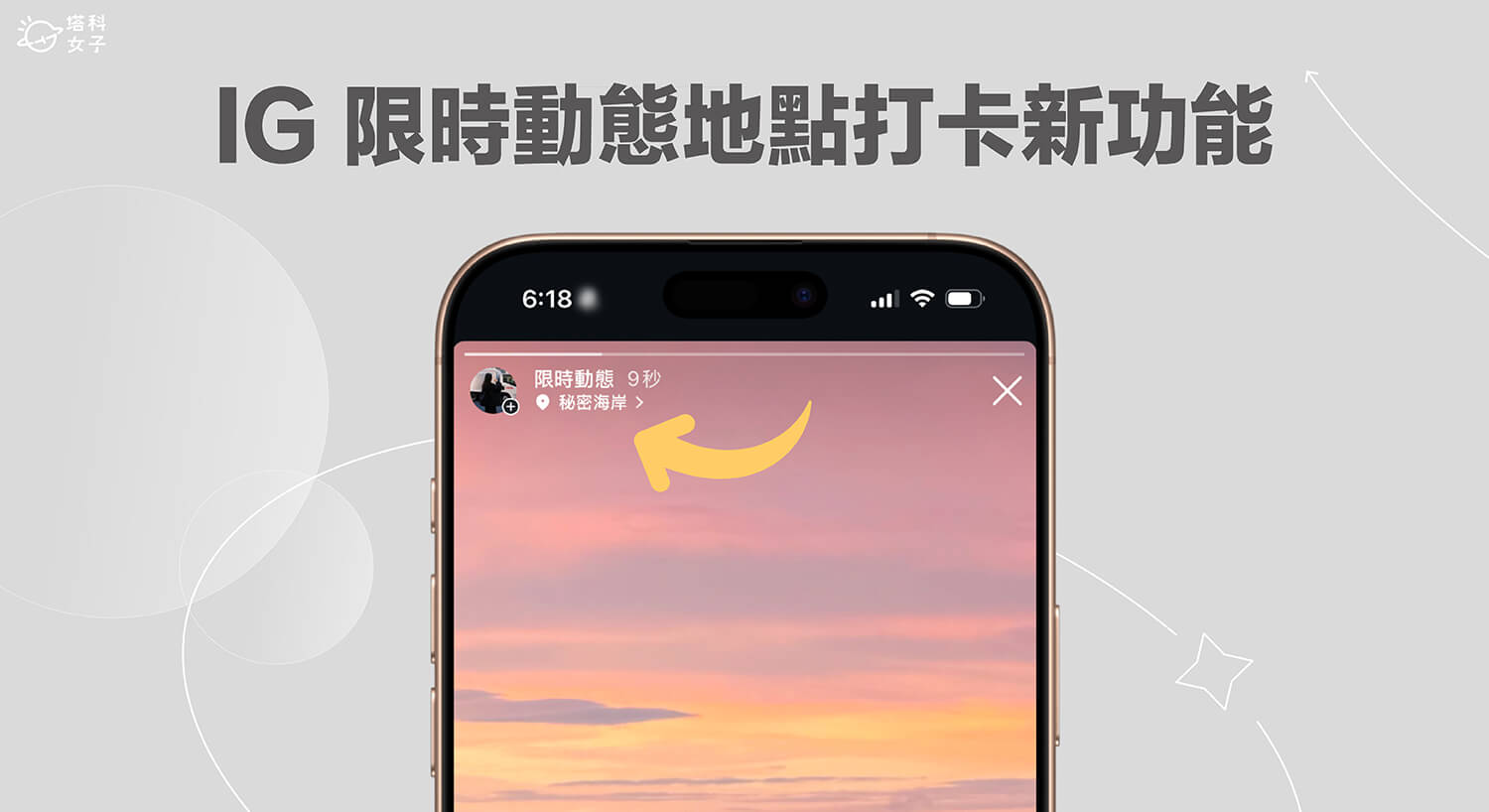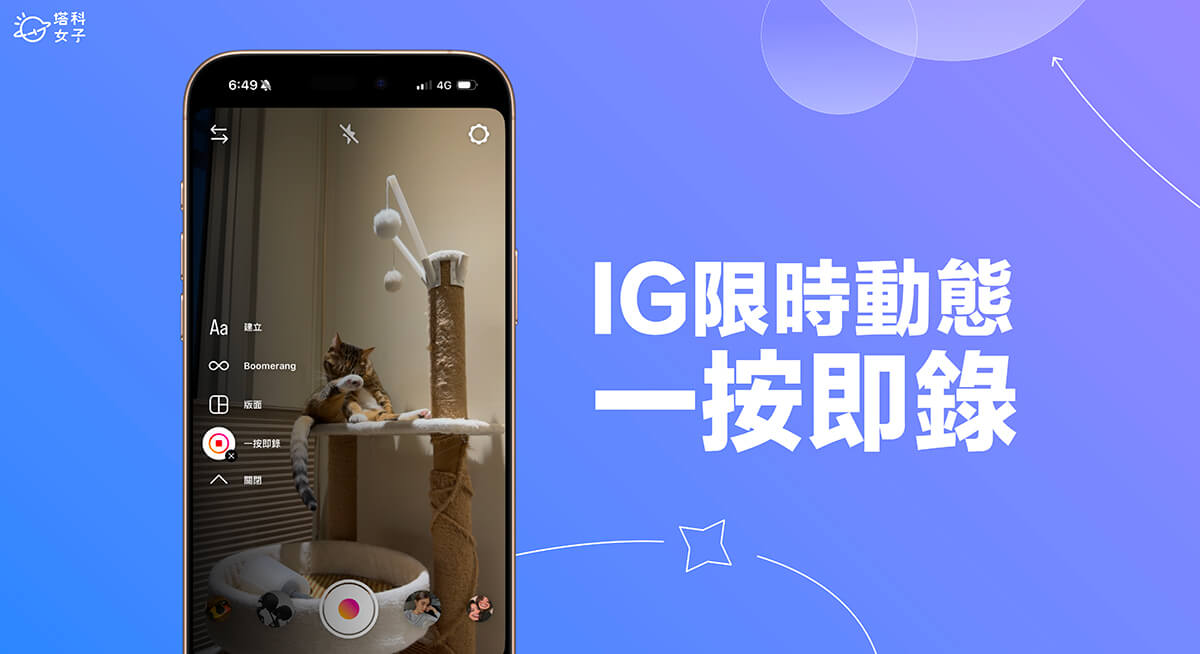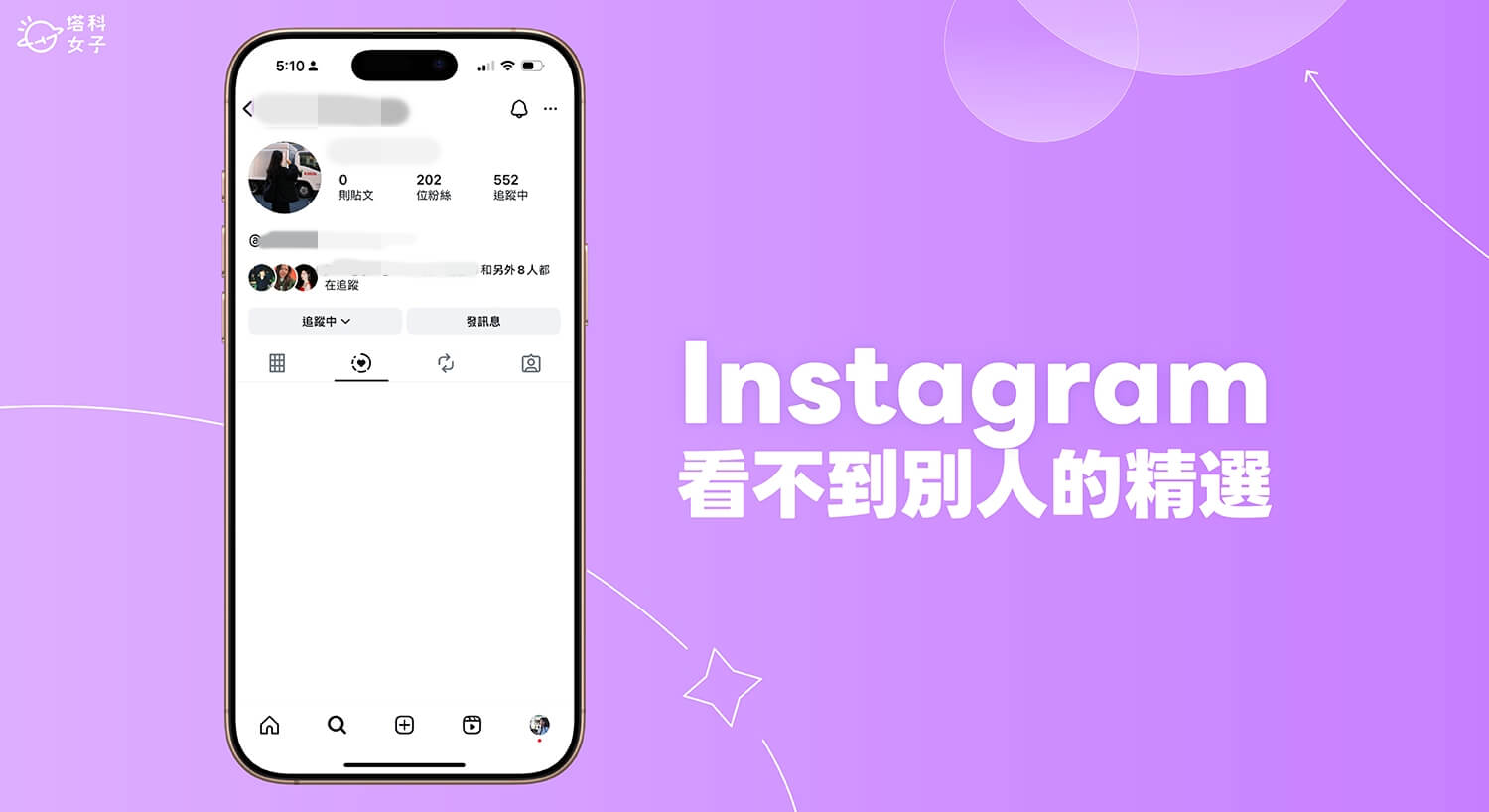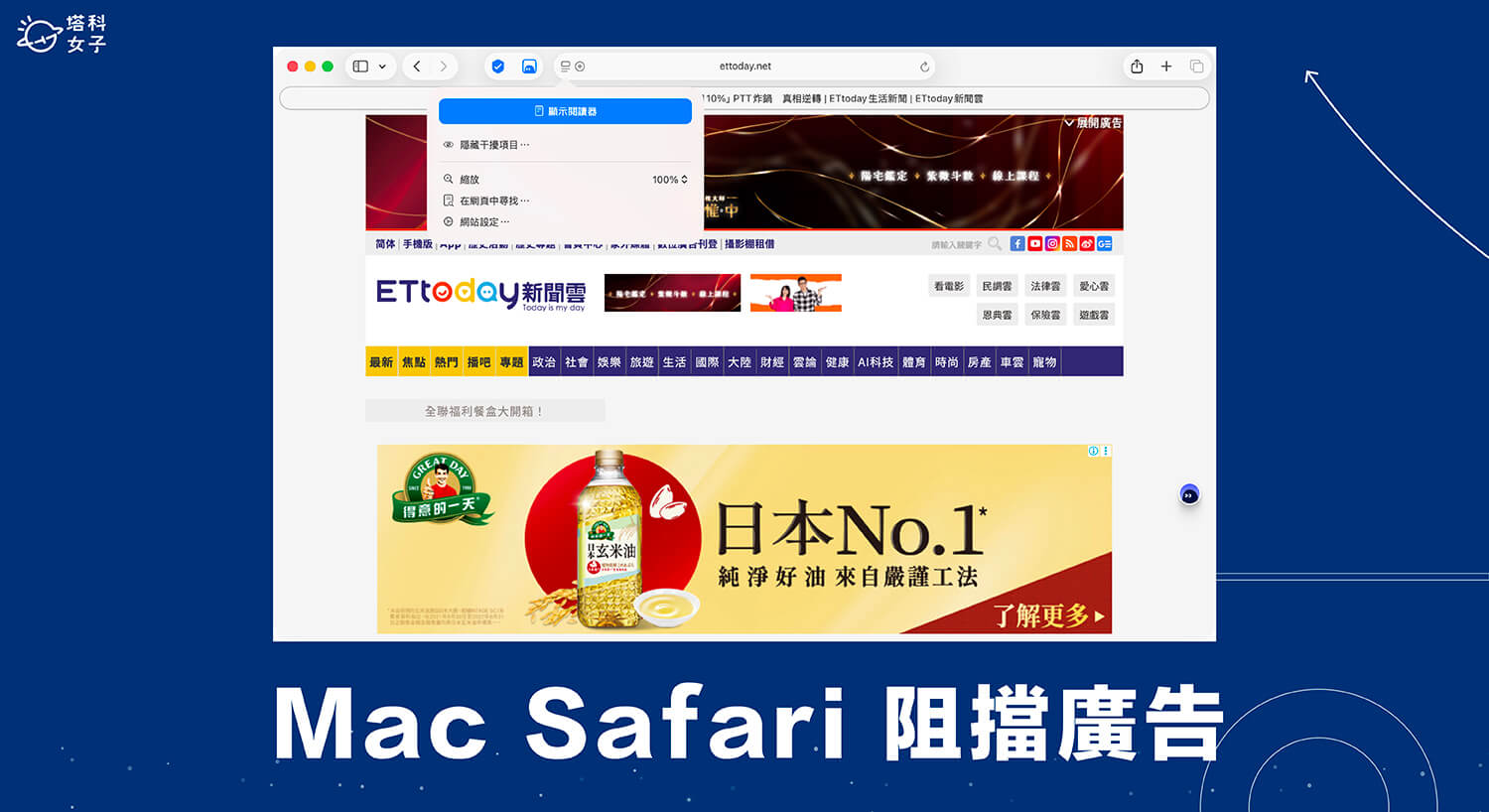我們一定要發佈限時動態後才能加入到自己的 IG 精選動態裡,那有沒有什麼方法,可以神不知鬼不覺的在不被發現、不被看到限動的情況下,偷偷將限時動態加入到 IG 精選裡呢?
其實是可以的唷!你可以參考本篇教學的方法,只要簡單三步驟就能實現 IG 不發佈限時動態也能加入到精選動態裡!

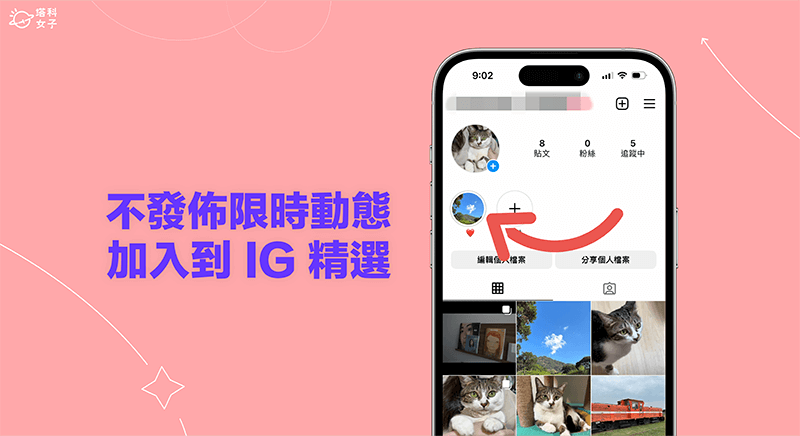
如何不發佈 IG 限時動態也能加入精選動態?
步驟一:發佈 IG 限時動態後立刻刪除
由於 IG 精選動態一定要是發佈過的限時動態才能加入,因此我們的做法是,先將你想加入到 IG 精選的該則限動發佈出去,然後立刻刪除,這樣可以確保沒有人會看到此限時動態,也就能實現加入 IG 精選不被發現的需求。
我們發佈限時動態後,點選有下角「更多」>「刪除」,並再次點選「刪除」就能將這則限動刪掉囉!
步驟二:等 24 小時後恢復顯示 IG 限動
接著,我們要耐心等待至少 24 小時,到隔天時再恢復顯示這則 IG 限動,那因為已經超過 24 小時,所以即使將這則 IG 限時動態恢復顯示,它也不會出現在目前的限動上!因此,等至少 24 小時過後,依照以下步驟操作:
- 開啟 IG 個人檔案頁面,點選右上角「選單」>「你的動態」。
- 點選「最近刪除」。
- 將上方的分類切換到「限時動態」,然後點進你想加入到 IG 精選動態的該則限動,按一下右下角「更多」。
- 點選「恢復顯示」,再次確認「恢復顯示」,這時,由於這則 IG 限動已被刪除超過 24 小時,所以就算還原顯示,它也不會出現在目前的限時動態上。
步驟三:將該則 IG 限動加入精選動態
第三步驟,我們要將剛剛恢復顯示的該則限時動態加入到 IG 精選動態裡,這邊你可以選擇加入現有的精選動態,或者是建立一個新的精選都可以,
那我就以加入現有的 IG 精選動態為例,我們一樣直接在個人主頁上點進任一個精選裡,然後點選右下角的「更多⋯」。
接著,點選「編輯精選」,切換到「限時動態」,並選取我們剛剛恢復顯示的該則 IG 限動,按一下「完成」。
現在你就會看到該則 IG 限動顯示在精選裡,這樣就成功實現 IG 不發佈限時動態也能加入到精選動態的需求了,雖然並不是真的「不發佈」但至少可以做到發佈後不會有人看到,並加入到精選動態中。
總結
如果你希望可以偷偷地將 Instagram 限時動態加入到精選裡而不被發現的話,那可以參考本篇教學的方法,先將限動發佈出去後立刻刪除,然後再等待至少 24 小時,接著恢復顯示限動,最後再依照原本的方法將限時動態加入 IG 精選動態裡即可,基本上只要有立刻刪除都不會被發現唷!